лабораторка по ос. Тестирование жесткого диска цель работы изучить методики тестирования и восстановление работоспособности жестких дисков. Задание
 Скачать 177.07 Kb. Скачать 177.07 Kb.
|
|
Лабораторная работа № 5 – 2 часа ИЗУЧЕНИЕ ПРОГРАММЫ ПО ВОССТАНОВЛЕНИЮ РАБОТОСПОСОБНОСТИ И ТЕСТИРОВАНИЮ ЖЕСТКОГО ДИСКА – VICTORIA: ОСНОВНЫЕ ОПЦИИ И ПРОЦЕДУРЫ. ТЕСТИРОВАНИЕ ЖЕСТКОГО ДИСКА Цель работы: изучить методики тестирования и восстановление работоспособности жестких дисков. Задание: провести тестирование жесткого диска. Оборудование: персональный компьютер, программы по восстановлению работоспособности и тестированию жесткого диска. ОСНОВНЫЕ ТЕОРЕТИЧЕСКИЕ ПОЛОЖЕНИЯ Назначение Программа ориентирована на широкий круг пользователей ПК, и предназначена для тестирования, сервисного обслуживания и помощи при восстановлении информации с любых жестких дисков с интерфейсами IDE и Serial АТА. Программа представляет собой полностью готовое решение для всесторонней, глубокой, и в тоже время максимально быстрой оценки реального технического состояния HDD. Другая возможная область применения - измерение скоростных характеристик накопителей. Большинство бенчмарк-программ написаны под многозадачные ОС, и работают с диском через цепочку API+дисковый драйвер, что требует инициализации накопителя в системе, и наличия включенного режима UDMA. «Виктория» работает с диском напрямую, и кроме всего, позволяет интерактивно управлять тестированием. «Виктория» показывает только физическое состояние диска. Дефекты файловых систем останутся незамеченными - для их обнаружения существуют системные утилиты (например, SCANDISK, NDD). В тоже время, если на ПК периодически пропадают или портятся данные, а на его диске обнаруживаются явные физические проблемы разумно предположить, что именно они и являются причиной сбоев. Все операции с диском реализованы через порты контроллера, поэтому программе не требуется поддержка испытуемых дисков системной платой и определение их в BlOS. Также, программе не важно, есть ли на диске какая-либо файловая система, какой размер кластера, и сколько на HDD логических разделов - она показывает диск в таком виде, как это задумали разработчики HDD (в соответствии со спецификацией ATA/ATAPI7), на весь физический объем, независимо от Вашего компьютера, BlOS и операционной системы. Основные возможности программы: Чтение паспорта диска и вывод на экран полной информации о накопителе; Управление уровнем акустического шума; Просмотр S.M.A.R.T. параметров накопителя, и быстрая оценка его состояния по псевдографическим шкалам и по регистру статуса (BAD/GOOD); Работа с Host Protected Area: изменение физического объема диска; 5 режимов тестирования поверхности, верификацией, чтением и записью, с подсчетом и отображением адресов дефектных блоков; Режим дефектоскопии: анализ состояния поверхности 3-мя видами тестов, с подсчетом и отображением нестабильных участков, с указанием точных адресов каждого нестабильного сектора и автоматическим занесением их в текстовый файл; Тестирование буферной памяти и интерфейса на наличие глюков и искажения информации при приеме и передаче; Скрытие дефектов поверхности методом переназначения секторов из резерва (remap) на любом из 3-х тестов; Измерение производительности жесткого диска (бенчмарк функции): Измерение скорости линейного, нелинейного и случайного чтения с HDD; Измерение скорости позиционирования головок HDD и времени доступа к секторам; Очистка диска (или его части) от информации - "низкоуровневое форматирование"; Управление опциями безопасности: установка пароля на HDD, снятие пароля, быстрое стирание информации без возможности её восстановления и т.п. Возможность остановки и запуска шпиндельного двигателя HDD; Тест позиционирования головок HDD (аналогично тому, как это делает ОС при интенсивной работе), с целью выявления глюков и термоустойчивости диска (приводит к разогреву HDD); Посекторное копирование произвольной области HDD в файл, с пропуском дефектных участков (может быть полезно для спасения информации с поврежденного диска); Посекторное копирование файлов на HDD; Просмотр информации о логических разделах HDD с указанием границ разделов (без определения HDD в BIOS); Индикация режимов работы HDD, содержимого регистров, и визуализация кодов ошибок по индикаторным лампочкам; Встроенная контекстно-зависимая система помощи по клавишам и консольным командам. Системные требования: CPU не ниже Intel Pentium. Существует также версия 2.9х, работающая на любом CPU от 486DX; Операционная система DOS 4.0 или выше, Windows 9х, Me, 2000/ХР (загрузочная версия «Виктории» имеет свою ОС, и может работать даже на "голом" компьютере с одним HDD); RAM 640k или выше; Видеокарта не ниже CGA (цветной текстовый режим 80x25); Клавиатура; Желательно иметь хороший блок питания и хорошее охлаждение тестируемого HDD. Установка программы и ее запуск а) Установка загрузочной версии: Распакуйте архив, вставьте дискету в дисковод, и запустите файл makedisk.bat. Будет создана загрузочная дискета. Для пользования программой необходимо загрузить компьютер с этой дискеты, после чего всё будет готово к работе. На базе образа дискеты несложно сделать любой другой загрузочный диск, например CD-ROM или USB Flash- драйв. Установка незагрузочной версии на жесткий диск ПК: Программа состоит из единственного исполняемого файла и вспомогательного файла конфигурации vcr.ini. Файл vcr.ini не является обязательным и служит для точной настройки «Виктории» на определенные условия работы, что позволяет достичь максимального удобства (например, туда можно прописать адреса внешнего PCI АТА контроллера, чтобы каждый раз не выбирать нужный диск через меню), отключить звук и т.п. Можно запускать программу непосредственно под Windows, и она будет прекрасно работать, но для этого нужно выполнить одно из условий: Отключить (Панель управления > Система > оборудование > контроллеры жестких дисков) тот канал IDE контроллера, к которому подключен испытуемый винчестер. Это нужно для того, чтобы программа могла обращаться напрямую к портам HDD. Можно не отключать канал в системе, но тогда при загрузке Windows к этому каналу ничего не должно быть подключено (а иначе ОС, найдя АТА устройство, заблокирует порты). Если Вы выбрали этот вариант, то подключать жесткий диск нужно после загрузки системы. Или, как вариант, включать в испытуемый жесткий диск питание только после полной загрузки ОС (не все дешёвые блоки питания это "терпят"). При работе из-под систем на ядре Windows NT необходимо установить драйвер UserPort. Для этого нужно: Скачать UserPort, например тут: http://hdd911.com/downloads/ UserPort. Zip Скопировать файл userport.sys в папку WINDOWS/SYSTEM32/DRIVERS Запустить userport.exe. Перед нами появится панель с 2-мя окошками. Левое окошко относится к работе программы в DOS-окне, правое на полном экране. По умолчанию в них прописаны номера портов LPT - все их можно удалить. В оба окна нужно вписать номера портов secondary контроллера HDD: 170h-177h 376h-377h Добавить их в список ("Add"); Нажать кнопку "Start"; Нажать кнопку "Update", затем "Exit"; Запустить «Викторию». Все должно работать как в окне, так и на полном экране. Имейте в виду, что под NT системами не будет работать поиск винчестеров на внешних контроллерах. Эти тезисы являются основными и при работе с другими аналогичными программами, получающими доступ к оборудованию через порты. Примечание: Загрузочная дискета Windows ХР не подходит для запуска программы!; Очень полезным окажется какой-нибудь файл-менеджер, например Volkov Commander (для "чистого" DOS) или FAR (для Windows). Следует отметить, что внутри «Виктории» есть небольшой встроенный файл менеджер. *** После запуска программы на экране появится ее интерфейс, состоящий из следующих основных частей: Самая верхняя строка: информация о версии программы и о ее авторе. Вторая строка: индикаторные лампочки регистров HDD, позволяющие судить о том, чем занят накопитель в данный момент. Третья строка: в нее выводится название модели испытуемого HDD, его серийный номер и некоторая другая информация. Самая нижняя строка: подсказки по функциональным клавишам. Работа с программой Выбор IDE/SATA жесткого диска на стандартном порту Возможно, при первом запуске потребуется выбрать именно тот жесткий диск, который Вы хотите протестировать (а не тот, что прописан в файле vcr.ini в дистрибутиве там указан Secondary Master). Для этого необходимо нажать клавишу "Р". Появится меню с названиями каналов. Выбор производится клавишами управления курсором "вверх" и "вниз". При перемещении курсора, в реальном времени отображается индикация (лампочки), что позволяет судить о готовности HDD. У исправного диска всегда будут гореть 2 лампочки: DRSC и DRDY (у некоторых может еще и INX). В регистрах ошибок может быть зажжена красная лампочка AMNF, а остальные должны быть погашены. После установки курсора на нужный пункт необходимо нажать ENTER. Выбор жесткого диска на внешнем (дополнительном) PCI ATA/SATA/RAID контроллере Осуществляется в самом нижнем пункте меню. После нажатия ENTER начнется поиск HDD на внешних контроллерах. Определятся только реально присутствующие и исправные диски, остальные система "не заметит". При нахождении каждого диска будет выдано сообщение: "Найден жесткий диск: Model {название модели}" и адреса портов в синей рамке справа на экране (эти адреса можно в дальнейшем прописать в INI файл). Если найденный диск Вас не устраивает, можно нажать клавишу Y и программа попытается найти следующий и т.д. После нахождения нужного жесткого диска поиск можно прервать клавишей ESC. В результате «Виктория» останется настроенной на последний найденный порт. Чтение паспорта диска Паспорт HDD - это зашитая на заводе изготовителе информация, характеризующая семейство HDD и его индивидуальные особенности. В него входит название семейства, название модели, уникальный серийный номер, версия встроенного микрокода, логические параметры (геометрия), параметры интерфейса и многое другое. Паспорт необходим для правильной идентификации устройства. Если паспорт диска по каким-то причинам потерян, HDD становится негодным, ибо ни одна программа не сможет использовать его по назначению. Паспорт отдается при нажатии клавиши F2. 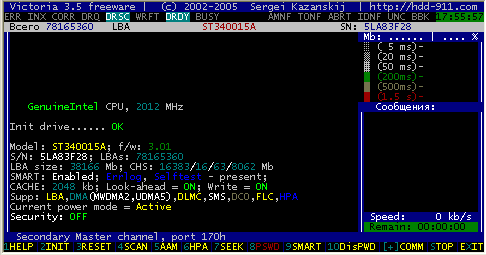 Вот что мы получаем оттуда (сверху вниз): Полное название модели и версию встроенного микрокода; Серийный номер HDD; Количество доступных физических секторов (LBA); Объем диска в байтах; Параметры CHS (число цилиндров, логических головок, секторов (актуально только для винчестеров < 8,4 Гб). SMART <статус>. Enabled/Disabled – показывает, включен ли SMART мониторинг в самом накопителе. Errlog – внутреннее журналирование ошибок. Selftest – внутренний самотест (обычно это тест поверхности в то время, когда к диску не происходит обращений извне). Если в накопителе присутствует что-нибудь из этого, в паспорте появится надпись «[…] present». Имейте ввиду, что на некоторых дисках самотест может быть отключен в паспорте, но реально присутствовать и работать. Состояние дискового кэша. Программа делает попытку определить его размер, если это не удается, сообщает "unknown size"; Look ahead - предвыборка чтения. Может быть включена или выключена. Выключенная предвыборка говорит о том, что или диск очень старый (не поддерживает эту функцию, либо она отключена утилитами. Жесткий диск с отключенной предвыборкой работает очень медленно, и обычно это сразу заметно при работе с файлами. Write - кэширование записи. Осуществляет отложенную запись буфера на диск, для ускорения файловых операций. Может быть включено или выключено. У всех современных жестких дисков включено по умолчанию. Поддерживаемые режимы. Это наиболее интересная часть паспорта. В ней указано, какие технические возможности есть у данной модели HDD. Вот расшифровка сокращений: НРА - Host Protected Area: жесткий диск поддерживает возможность изменения физического объема. CHS - Cylinder/Head/Sector: режим адресации дискового пространства (произошедший от накопителей FDD и первых HDD), позволяющий обращаться раздельно к головкам, секторам и дорожкам. В современных накопителях логическая CHS геометрия оставлена для совместимости со старыми программами и BIOS. LBA - Logical Block Addressing: жесткий диск поддерживает адресацию логическими блоками, что является стандартом де-факто для современных HDD, ОС и BIOS. PIO - Programmable Input/Output: программный ввод вывод, режим обмена данными между жестким диском и оперативной памятью, осуществляемый при участии центрального процессора ПК. Характеризуется простотой реализации, надежностью и универсальностью, однако отнимает процессорное время, что делает этот режим непригодным для многозадачных систем. DMA - Direct Memory Access: жесткий диск поддерживает прямой доступ к памяти, что позволяет разгрузить центральный процессор ПК при обмене с диском. Также как и LBA, этот режим является нормой, а не исключением для современных HDD. В скобках приведены предельные режимы, в которых жесткий диск может использовать DMA. ААМ - Automatic Acoustic Management: жесткий диск позволяет программно управлять уровнем акустического шума. Это достигается за счет изменения скорости позиционирования головок. АРМ - Advanced Power Management: жесткий диск имеет встроенные средства управления энергопотреблением, что позволяет сделать систему более экономичной и, в некоторых случаях, повысить надежность диска (за счет меньшего тепловыделения и парковки головок). Для настольных систем малоактуально. |
